Ασφαλής σάρωση / διαγραφή αρχείων και ιστορικού προσωρινής μνήμης χρησιμοποιώντας το CCleaner
Μυστικότητα Ασφάλεια Ccleaner Δωρεάν λογισμικό / / March 16, 2020
Τελευταία ενημέρωση στις

Το CCLeaner είναι ένα μεγάλο δωρεάν λογισμικό που μπορείτε να εμπιστευτείτε για να διαγράψετε αρχεία προγράμματος περιήγησης, cookies, ιστορικό και άλλα αρχεία που σχετίζονται με την προστασία της ιδιωτικής ζωής. Εδώ μπορείτε να το βρείτε και τι μπορεί να κάνει.
Πρόσφατα έβαλα έναν υπολογιστή μου σε έναν τύπο στο Craigslist. Πριν το παρέδωσα, ωστόσο, αποφάσισα ότι ήθελα να "σκουπίσω τα κομμάτια μου" για να μιλήσω για όλες τις προσωπικές πληροφορίες. Τώρα που έχετε χορηγήσει, υπάρχουν πολλοί τρόποι για να καταργήσετε το ιστορικό περιήγησης χρησιμοποιώντας την ενσωματωμένη διεπαφή του προγράμματος περιήγησης ιστού σας, αλλά τι γίνεται με άλλα αρχεία στο σκληρό σας δίσκο;
Επίσης, συνειδητοποιήσατε ότι όταν διαγράφετε ένα αρχείο ή διαγράφετε την προσωρινή μνήμη χρησιμοποιώντας FireFox ή IE, δεν διαγράφετε τίποτα από το σκληρό σας δίσκο; Αυτό που συμβαίνει είναι ότι το σύστημά σας απλά το αφαιρεί από την προβολή και το επισημαίνει ως επαναχρησιμοποιούμενο χώρο. Αυτό είναι σπουδαίο, ωστόσο, έως ότου τα νέα δεδομένα καταγράψουν τα παλαιά δεδομένα, αλλά μπορούν ακόμα να ανακτηθούν χρησιμοποιώντας απλές εφαρμογές ανάκτησης / εγκληματολογίας δίσκων.
Τώρα ξέρετε γιατί σήμερα θα εξετάσουμε πώς να σκουπίσετε όλα τα αρχεία, το ιστορικό του προγράμματος περιήγησης και την προσωρινή μνήμη από έναν σκληρό δίσκο. Μόνιμα.
CCleaner είναι η επιλογή της επιλογής μου. Είναι ροκ στερεό freeware που μπορεί να κάνει ό, τι χρειαζόμαστε να κάνει. Είναι εξαιρετικά απλό να σκουπίσετε τα αρχεία και τους φακέλους καθώς και το ιστορικό και την προσωρινή μνήμη του προγράμματος περιήγησης όπως αναθεωρήθηκε σε 2 προηγούμενα άρθρα:
- Εκκαθάριση του ιστορικού και των αρχείων του προγράμματος περιήγησης του Internet Explorer 7 (IE7)
- Διαγραφή του ιστορικού περιήγησης του Firefox 3, της προσωρινής μνήμης και των ιδιωτικών δεδομένων
Αρχικά, Ας πάρουμε το CCleaner Installed
1. Κάντε λήψη και εγκατάσταση του CCleaner από το Σελίδα λήψης CCLeaner
Σημείωση: Εάν είστε χρήστης MAC, πάρετε ένα ανατρέξτε εδώ για λεπτομέρειες σχετικά με την έκδοση MAC
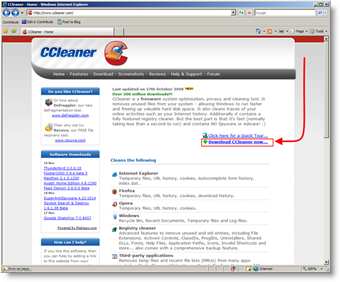
2. Τρέξιμο ο Εγκαταστήστε τον οδηγό για την CCleaner, από Διπλό κλικ επί το αρχείο που μόλις κατεβάσατε. Η εγκατάσταση είναι αρκετά αυτονόητη.
Προαιρετικός: Σας συνιστώ να ακυρώσετε την εγκατάσταση του Yahoo! γραμμή εργαλείων κατά την εγκατάσταση. Αυτός είναι ίσως ο λόγος για τον οποίο το λογισμικό είναι δωρεάν.)
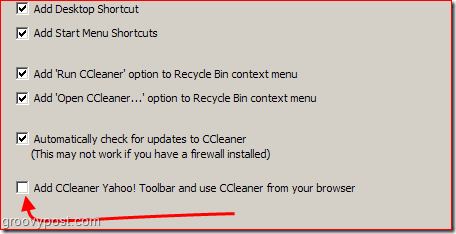
3. Ανοιξε CCleaner, Κάντε κλικΕπιλογές, Ρυθμίσεις, Ασφαλής διαγραφή αρχείων και SεκλεκτόςDOD 5220.22-Μ (3 περάσματα)
Σημείωση - Οι εξελιγμένες ιατροδικαστικές εφαρμογές μπορούν να ανακτήσουν "θραύσματα" των δεδομένων που απομένουν στο σκληρό σας δίσκο ακόμη και μετά τη διαγραφή / σβήσιμο τους. Για να ελαχιστοποιήσετε το ποσό των "θραυσμάτων" που απομένουν πίσω, το CCleaner σάς επιτρέπει να σκουπίζετε / να αντικαταστήσετε τα αρχεία που διαγράφετε πολλές φορές για να διασφαλίσετε ότι τα δεδομένα δεν μπορούν να ανακτηθούν. Η απλή αντικατάσταση (1-3 περάσματα) είναι συνήθως αρκετά ασφαλής για τους περισσότερους ανθρώπους. Ωστόσο, αν είστε σούπερ παρανοϊκός, μπορείτε να επιλέξετε τη διαγραφή NSA ή στρατιωτικού βαθμού Gutmann 35.
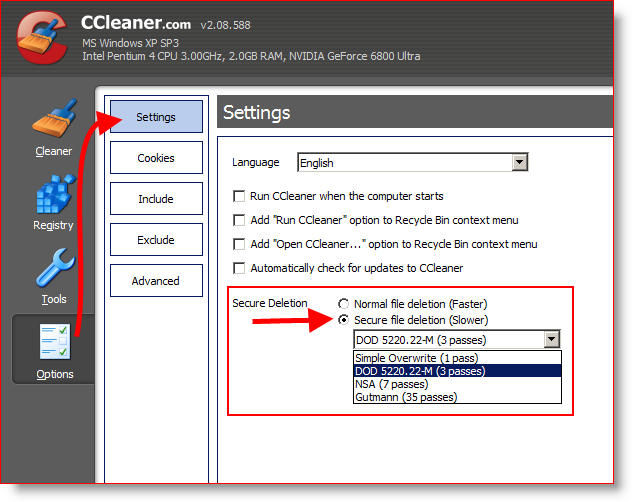
4.Κάντε κλικ στο Καθαρίστε την καρτέλα, και μετά Κάντε κλικΕκτελέστε καθαριστικό.
Σημείωση - Μπορείτε να προσαρμόσετε τα αρχεία που θέλετε να διαγράψετε και υπάρχουν ακόμη και επιλογές για τη διαγραφή διαφορετικών ιστορικών εφαρμογών στον υπολογιστή σας.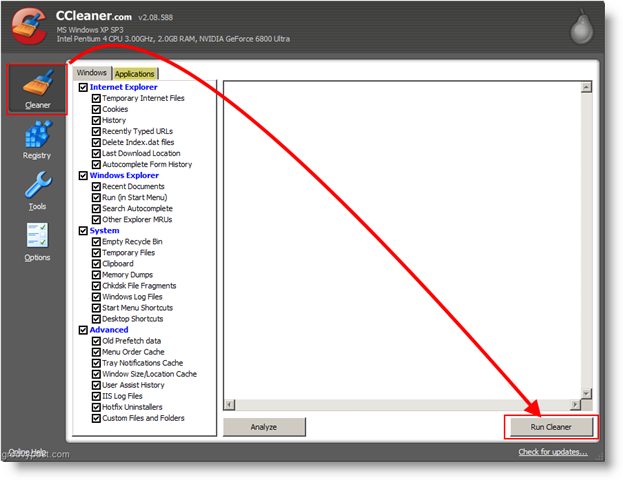
Αυτό είναι! Ο υπολογιστής σας είναι τώρα καθαρός και πολύ Ευχάριστος!
Σημείωση για προχωρημένους χρήστες
Το CCleaner προσφέρει επίσης έναν αξιόπιστο καθαριστή μητρώου και εκκίνησης. Ωστόσο, προτού χρησιμοποιήσετε αυτές τις επιλογές, θα πρέπει να κατανοήσετε πλήρως τι κάνετε και να διαμορφώσετε την εφαρμογή για να δημιουργήσετε αντίγραφα ασφαλείας των αρχείων σας. Μπορείτε να βρείτε αυτές τις επιλογές στα μενού Advanced Options (Επιλογές για προχωρημένους).

